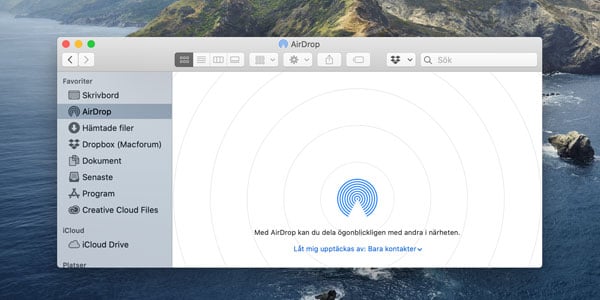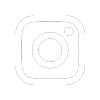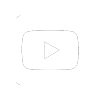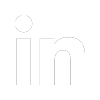Så delar du dina filer med hjälp av AirDrop.
Känns detta igen? Du försöker skicka en stor PDF över e-post, men får felmeddelandet att filen är för stor. Då skickar du filen över Meddelanden eller ett chattprogram men behöver mobilnummer, e-postadress eller hitta en tjänst där båda redan har ett konto. Och det även om mottagaren står en meter ifrån dig. Till slut väljer du istället att skriva ut dokumentet på 100 sidor. Det finns dock en bättre lösning utan onödigt krångel: AirDrop!
AirDrop är ett fantastiskt verktyg att överföra filer från sin iPhone till sin Mac, eller tvärtom, men också att dela filer till kollegor, vänner och andra lokalt. I denna artikel visar vi hur superenkelt det är att använda AirDrop från en Mac.
Alternativ 1 för att dela filer med AirDrop:
1. Markera filen du vill dela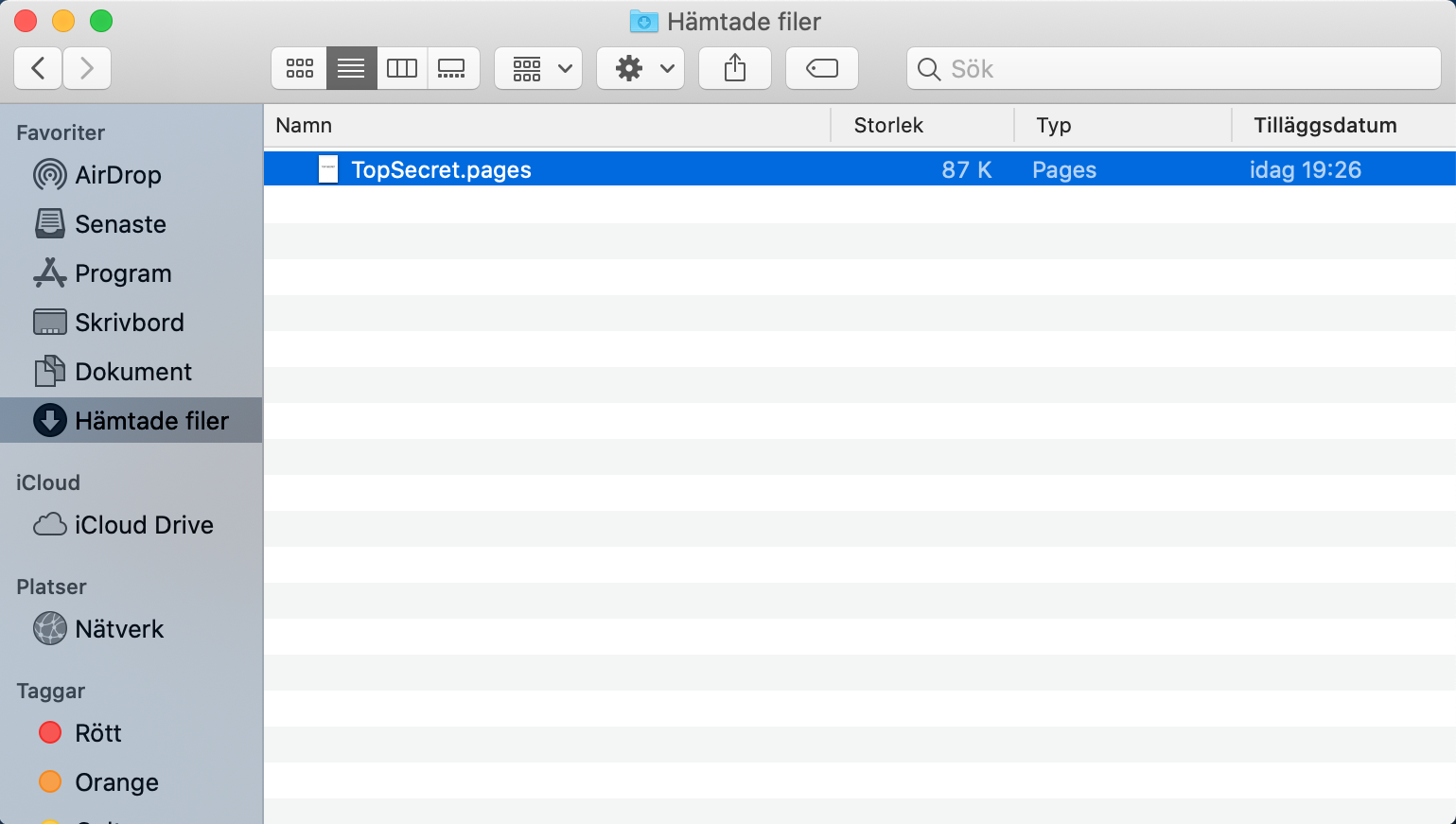
2. Högerklicka på filen och välj ”Dela: AirDrop”
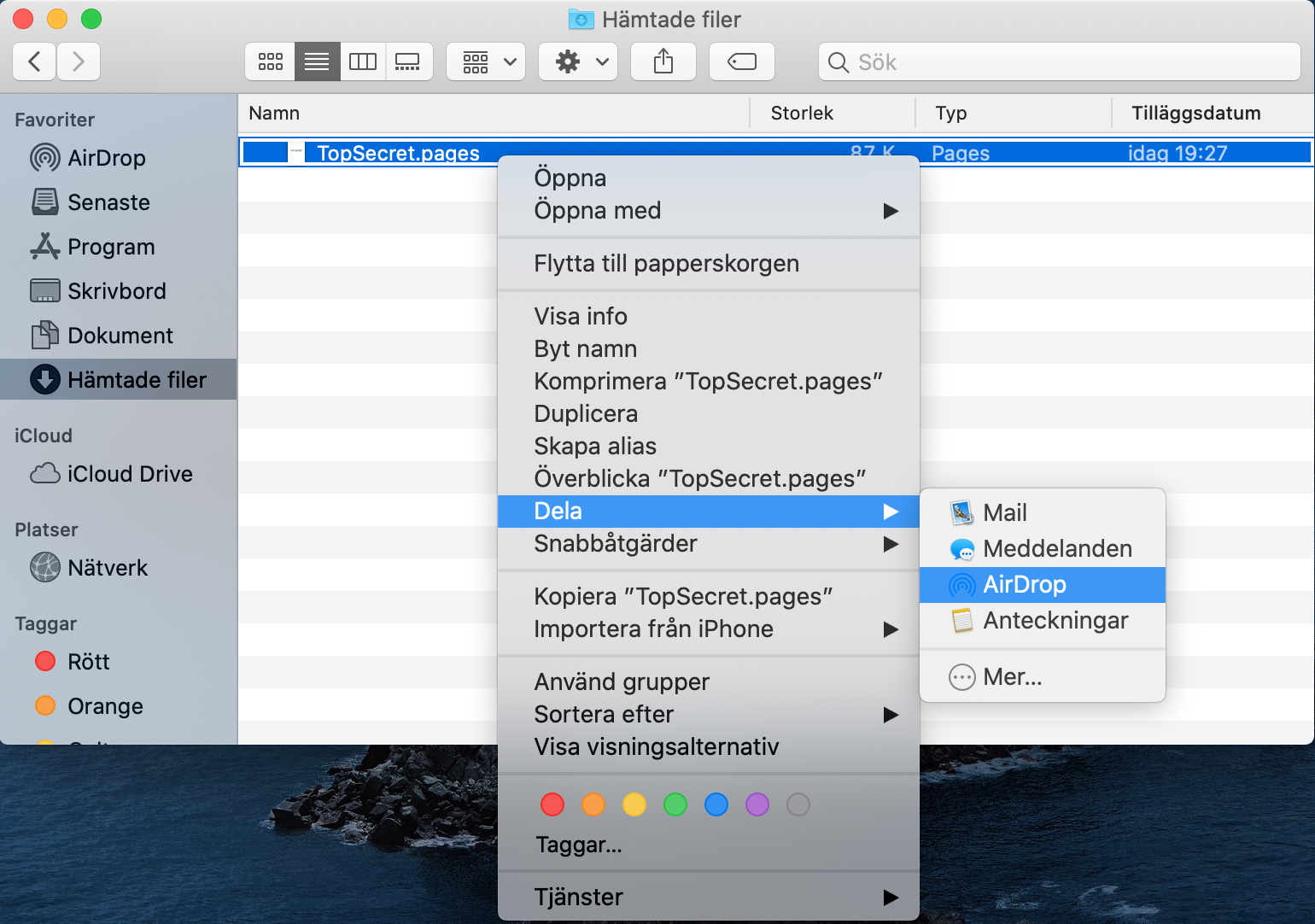
3. Välj enheten du vill dela med och klicka på "klar".
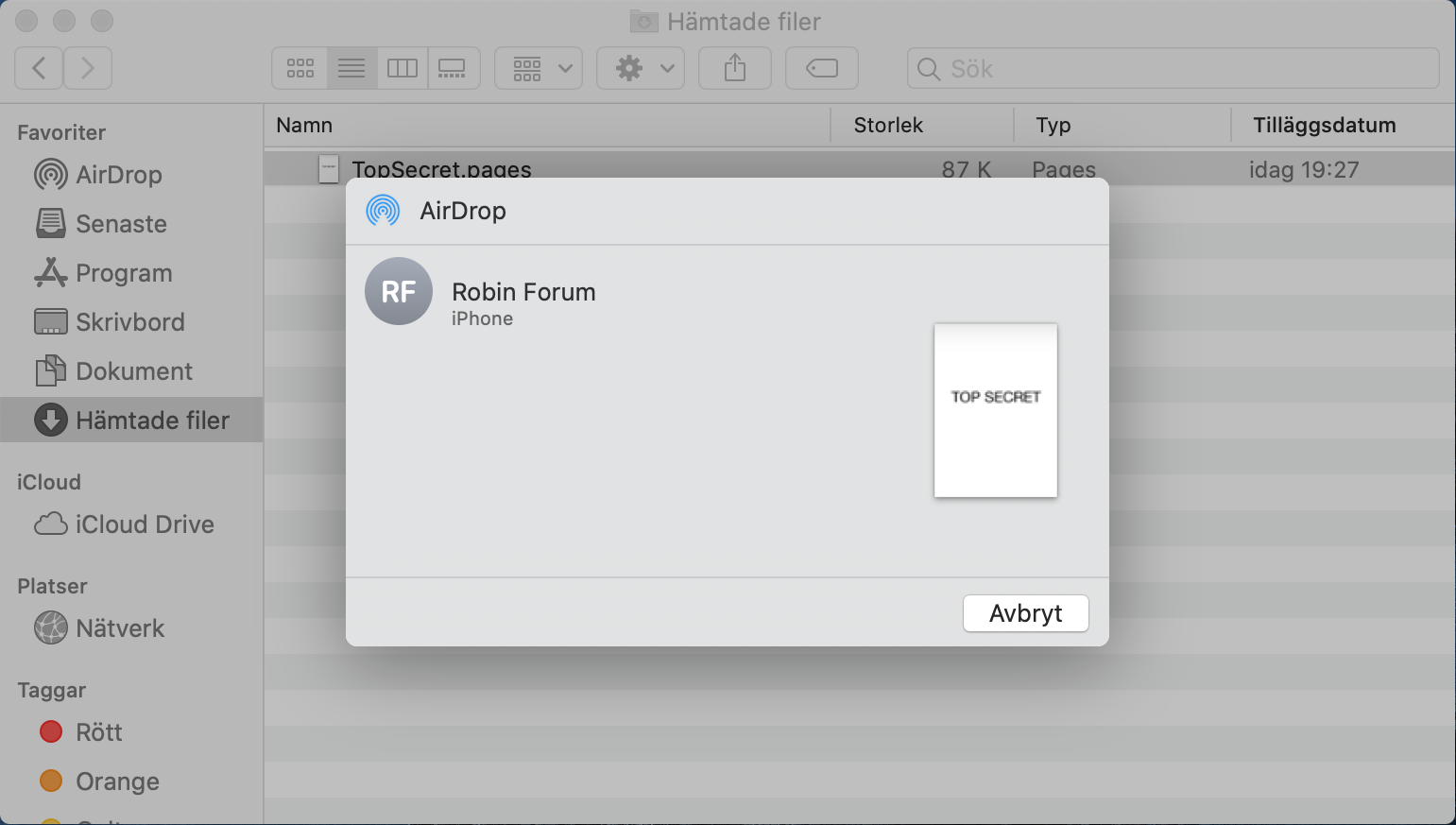
Alternativ 2 för att dela filer med AirDrop:
1. Öppna två fönster. En med AirDrop under Finder och en med filen.
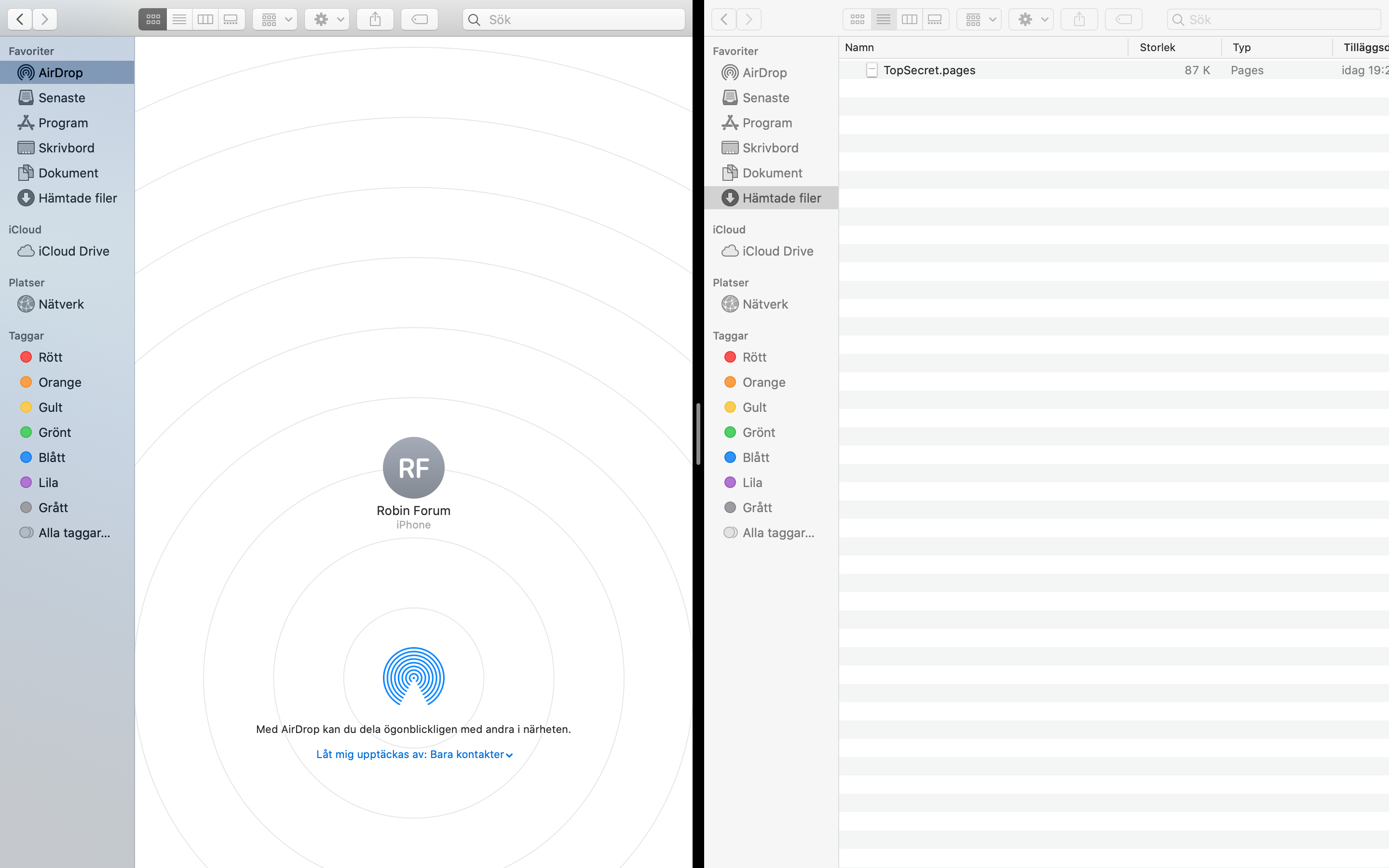
2. Dra filen till den enhet du vill dela med. Klar!
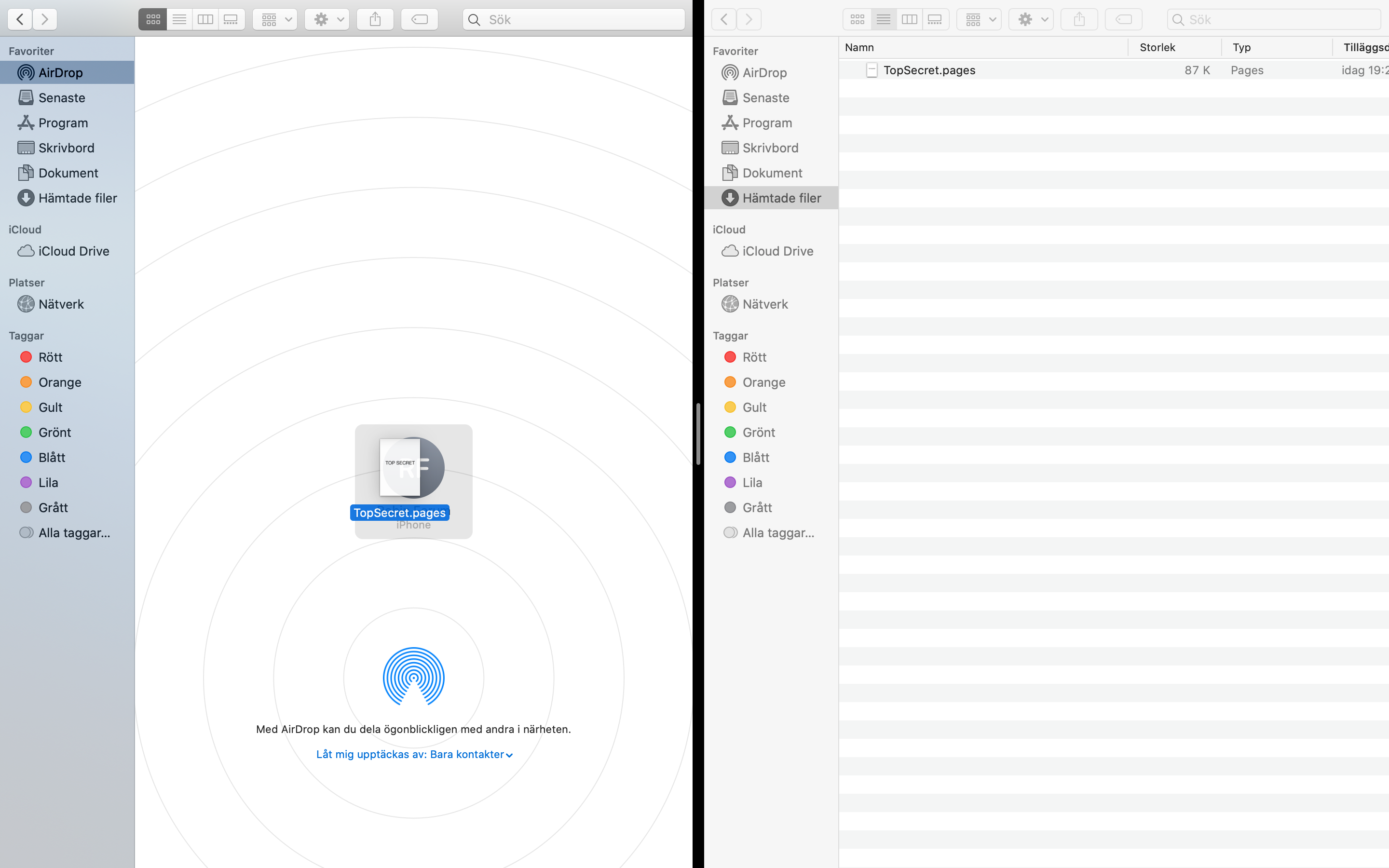
Så enkelt är det att dela filer med AirDrop från en iPhone:
Om du vill dela filer från en iPhone och använda AirDrop, gör du som nedan.
- Leta upp filen (exempelvis iCloud Drive) och klicka på ”Markera” längst upp till höger.
- När filen är markerad klicka på "Dela"-knappen längst ner till vänster.
- Välj AirDrop i menyn
- Välj enheten du vill dela med
- Klar!
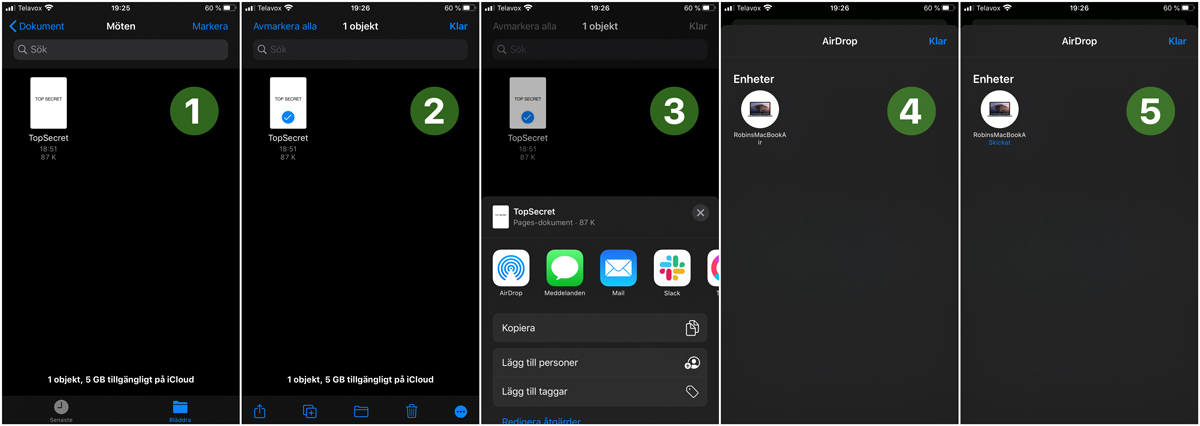
Vanligtvis kan du som användare enbart dela filer med redan inlagda kontakter i appen Kontakter. Detta går dock att ändra:
- På iPhone: Öppna Inställningar – Allmänt – AirDrop – Alla
- På Mac: Öppna Finder – AirDrop (i vänster meny) – Låt mig upptäckas av: Alla
Jag hoppas att detta underlättar för dig att dela bilder, PDF:er och andra filer med dina kollegor, vänner och andra personer du har kontakt med. I nästa avsnitt går vi igenom hur iCloud och iCloud Drive fungerar, så glöm inte att prenumerera på vår blogg!
Hör emellertid av dig om det uppstår frågor kring utbildningar, installationer eller om du vill ha support för er IT-miljö.